win7系统下无法修改文件默认打开方式怎么办
更新日期:2023-08-25 18:09:15
来源:网友投稿
手机扫码继续观看

在win7系统中,当我们要打开一些格式文件的时候,通常是以默认打开方式来打开的,但是有些用户想要修改自己喜欢的打开方式,可是却遇到无法修改修改文件默认打开方式的情况,要如何解决呢,本文就给大家讲解一下win7系统下无法修改文件默认打开方式的具体解决方法。
推荐:win7旗舰版64位系统下载
1、在开始菜单中搜索“默认程序”,并双击打开;
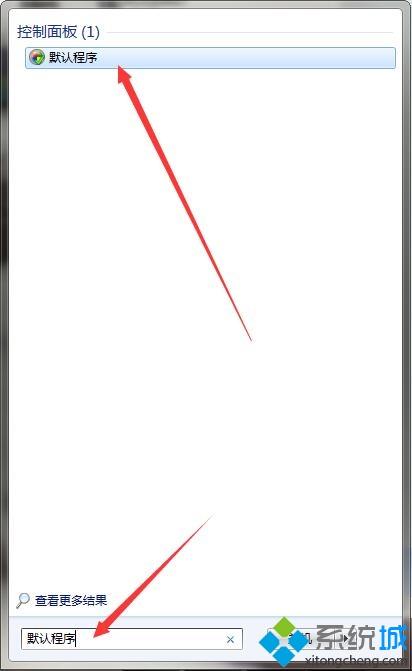
2、选择“设置默认程序”选项进入;
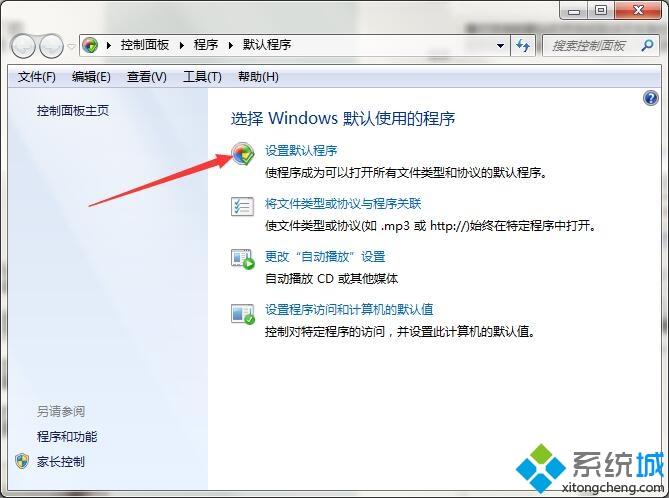
3、在列表中选择需要设为默认的程序确定保存即可;
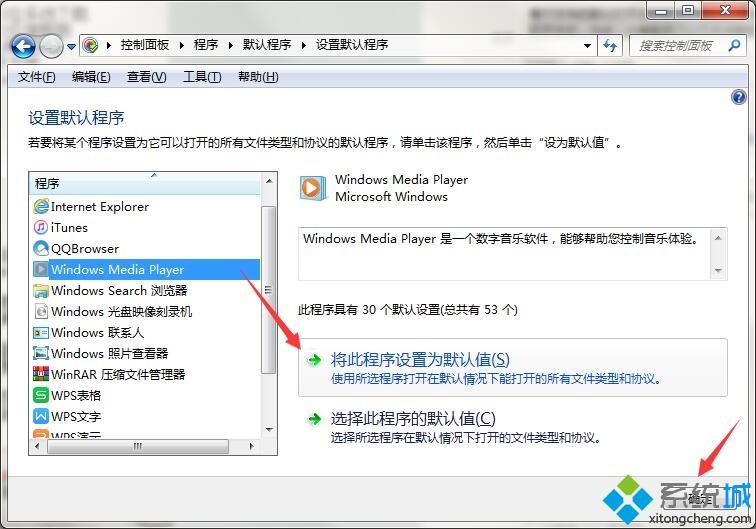
4、选择“将文件类型或协议与程序关联”选项进入;
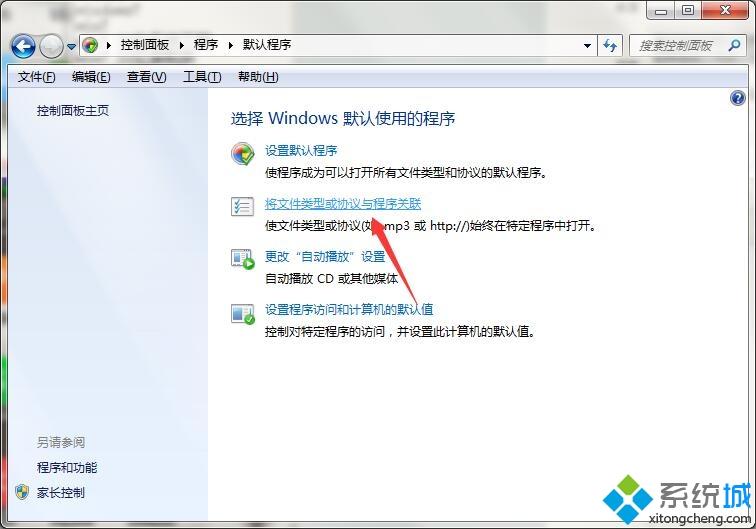
5、双击文件类型,选择所需设置的默认程序,确定保存即可。
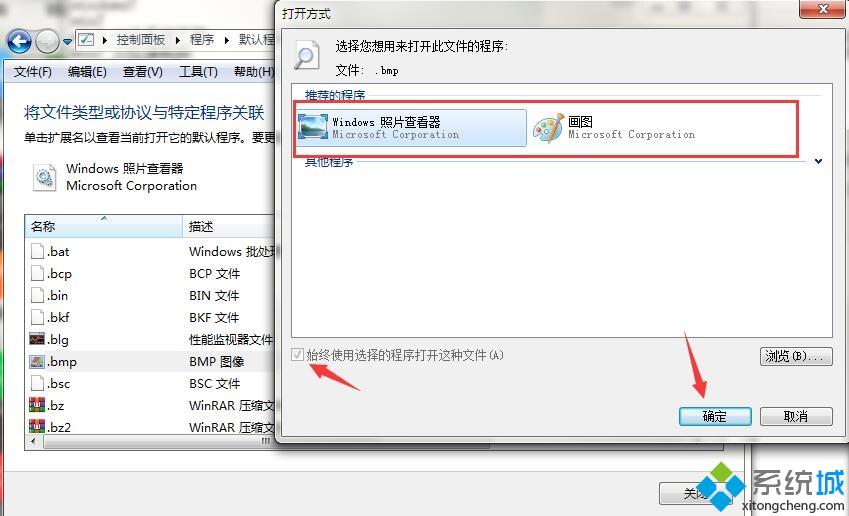
以上给大家介绍的便是win7系统下无法修改文件默认打开方式的详细解决方法,经过上面的方法处理之后就可以修改了。
该文章是否有帮助到您?
常见问题
- monterey12.1正式版无法检测更新详情0次
- zui13更新计划详细介绍0次
- 优麒麟u盘安装详细教程0次
- 优麒麟和银河麒麟区别详细介绍0次
- monterey屏幕镜像使用教程0次
- monterey关闭sip教程0次
- 优麒麟操作系统详细评测0次
- monterey支持多设备互动吗详情0次
- 优麒麟中文设置教程0次
- monterey和bigsur区别详细介绍0次
系统下载排行
周
月
其他人正在下载
更多
安卓下载
更多
手机上观看
![]() 扫码手机上观看
扫码手机上观看
下一个:
U盘重装视频










